Все доступные способы активации меню Диспетчер задач
В процессе работы за ПК очень часто зависают различные программы, приложения и даже игры. Отключить их можно с помощью Диспетчера задач, обычно этого вполне хватала для решения образовавшейся проблемы.
Кроме того, он позволяет закрыть процесс, который серьезно перегружает операционную систему. Именно поэтому многих пользователей интересует, как открыть диспетчер задач?
Классический метод активации
- зажимаем комбинацию клавишу «Ctrl» + «Alt» + «Delete»,
- высветится меню с различными опциями, вам потребуется выбрать Диспетчер задач, который находится последним в перечне,
- доступно и другое сочетание клавиш для активации требуемого меню – это «Shift» + «Ctrl» + «Escape».
Самый легкий метод запуска
Направьте курсор мыши на панель задач, чаще всего ее найти можно в нижней части экрана. Далее жмем правую клавишу мыши, откроется рабочее меню, в котором и выбираем необходимую нам команду.
С помощью командной строки
Для этого потребуется активировать командную строку через меню «Пуск» или воспользоваться комбинацией кнопок «R» + «Win. В открывшемся меню потребуется прописать команду «Taskmgr.exe» и подтвердить команду клавишей «Enter».
Какие предпринимать действия, если диспетчер задач не активируется
Многие вредоносные приложения, вирусы могут нанести огромный вред операционной системе, в том числе и диспетчеру задачу. И даже если вы предприняли меры, установив антивирусное приложение, и провели тщательное сканирование, то это вовсе не гарантирует качественную работу диспетчера. Чтобы исправить ситуацию и активировать диспетчер задач потребуется выполнить определенные действия:
- активируем командную строку,
- прописываем команду «gpedit.msc»,
- в открывшемся меню отыскиваем раздел «Административные шаблоны»,
- далее переходим в раздел «Система», после чего вам потребуется установить действия после зажатия клавиш «Ctrl» + «Alt» + «Delete»,
- с правой стороны потребуется отыскать опцию «Удалить диспетчер задач», после чего потребуется дважды кликнуть по нему левой кнопкой мыши,
- активируется рабочее меню, в котором потребуется отключить «Удаления диспетчера», выставив маркер в соответствующем разделе.
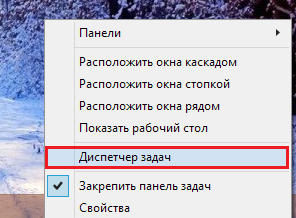
способы активации меню Диспетчер задач
Далее потребуется перезапустить систему и попробовать активировать Диспетчер задач любым представленным методом. Если все было проделано по правилам, то требуемое приложение должно заработать и исправно действовать в дальнейшем.































Очень полезная статья. Были проблемы, спасибо статье за пользу. Теперь буду знать как использовать Диспетчер задач по назначению.